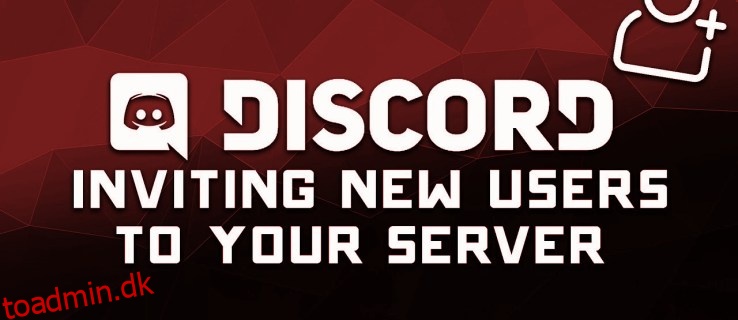Øjeblikkelige invitationer er en fantastisk måde at give dine venner adgang til din Discord-server, så længe de har linket tilgængeligt. Ikke alene gør øjeblikkelige invitationer det nemt at invitere dine venner, men de giver dig også mulighed for at indstille forskellige parametre for at kontrollere, hvem der kan få adgang til din server, og hvornår og hvor længe de kan få adgang til den. I denne guide vil vi gennemgå, hvordan du opretter og tilpasser en øjeblikkelig invitation på Discord.
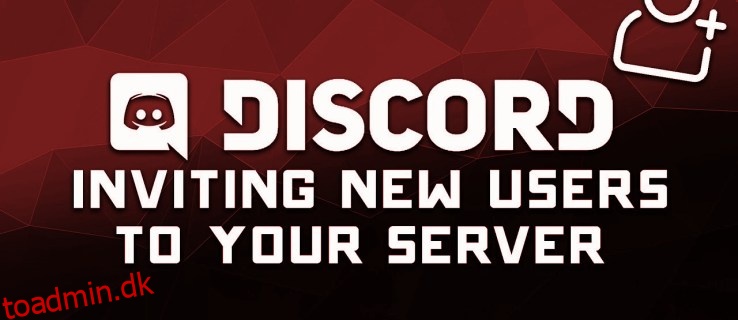
Indholdsfortegnelse
Sådan inviterer du nogen til en Discord-server
Uanset hvilken enhed du bruger, er det mere eller mindre den samme proces at invitere nogen til din Discord-server.
Når det er sagt, viser vi dig, hvordan du gør det på pc, Mac og mobile enheder.
Desktop-instruktioner (PC/Mac)
For at invitere nogen til en Discord-kanal (og server), skal du have øjeblikkelige invitationstilladelser. Hvis du ejer serveren, har du dem som standard. For andre skal du have serverejeren til at give dem til din rolle på serveren.
Med de rette tilladelser:
- Lancering Uenighed enten fra din browser eller desktop-appen.
- I panelet til venstre skal du vælge den server, du vil invitere nogen til.
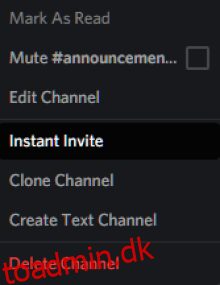
- Højreklik på kanalen og en pop op-menu vises. Vælg Instant Invitation fra denne menu, og et vindue vil poppe op med et invitationslink. Du kan også klikke på ikonet Instant Invitation til højre for kanalnavnet.
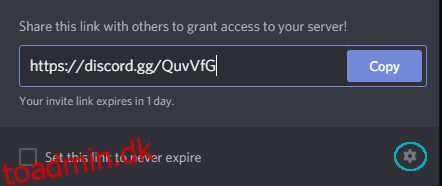
- I nederste højre hjørne af vinduet skal du klikke på Linkindstillinger (tandhjulet). Her vil du kunne vælge mellem følgende muligheder:
- Udløb efter: Vælg, hvornår du vil have invitationslinket til at udløbe.
- Maks. antal brug: Begræns antallet af personer, du ønsker, skal kunne bruge linket.
- Giv midlertidigt medlemskab: Giv midlertidigt medlemskab til brugere. Når de forlader serveren, kan de ikke tilslutte sig igen uden en anden invitation.
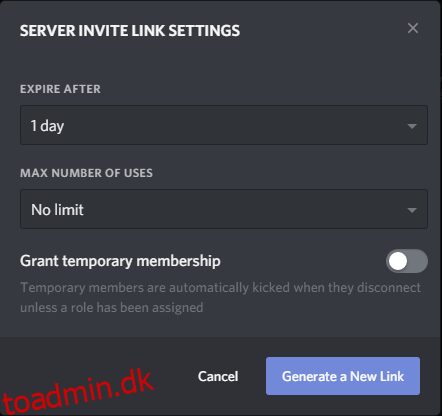
- Når du er færdig med indstillingerne, skal du klikke på Generer et nyt link.
- Klik på Kopier for at gemme invitationslinket på dit udklipsholder.
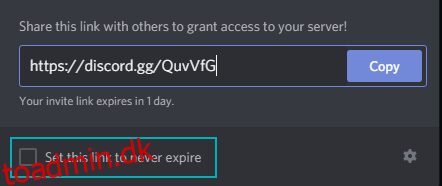
Det er alt, hvad der skal til. Bare send dette link til den, du vil invitere, og når de klikker på linket, vil de øjeblikkeligt kunne tilslutte sig din Discord-server.
Mobile instruktioner
At invitere nogen til en Discord-server på en mobilenhed er næsten det samme som at gøre det på en desktop. Bare følg disse trin for at komme i gang:
- Start Discord-appen på din iOS- eller Android-enhed, og log ind på din konto.
- Tryk på de tre lodret stablede vandrette linjer øverst til venstre på skærmen. Dette åbner din serverliste i venstre side af skærmen.
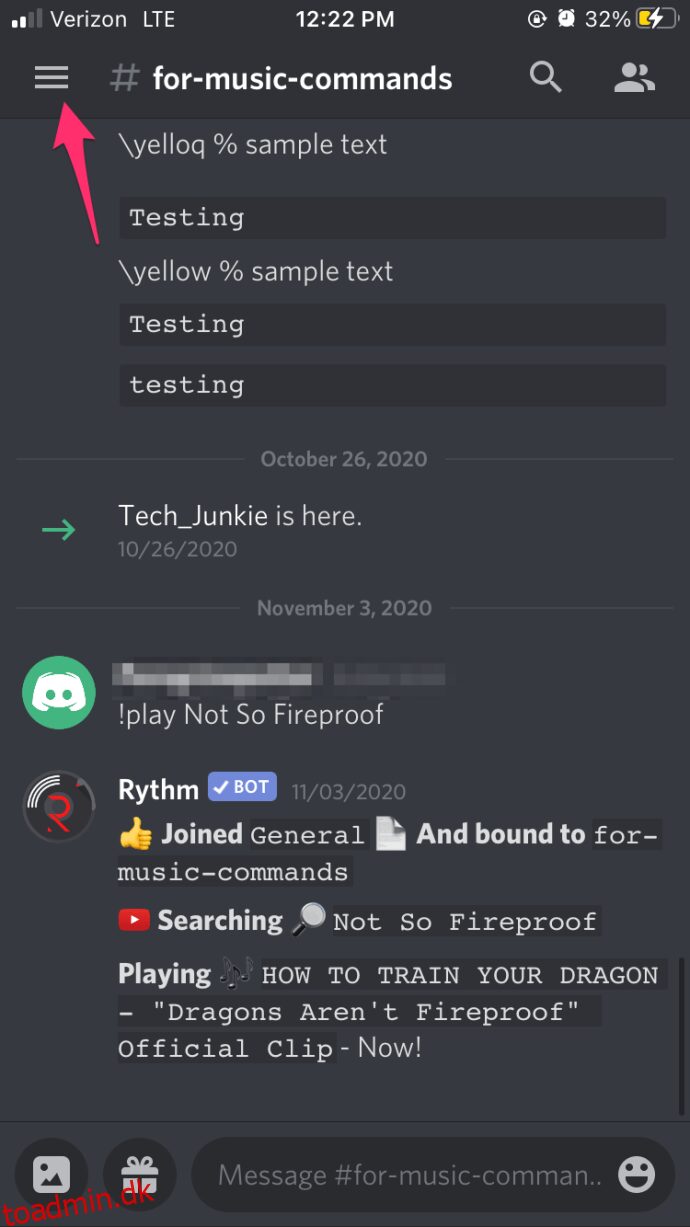
- Tryk på serverikonet, og en liste over alle tekst- og talekanaler på den server vises
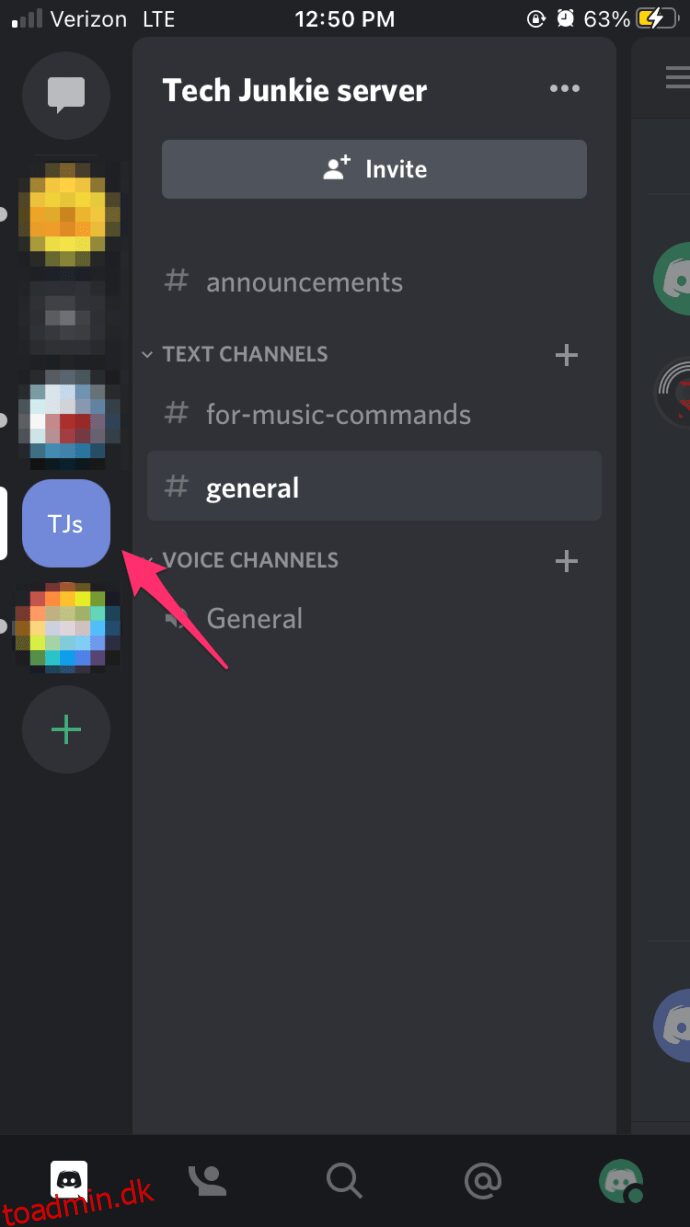
- Tryk på ikonet Instant Invitation lige under servernavnet.
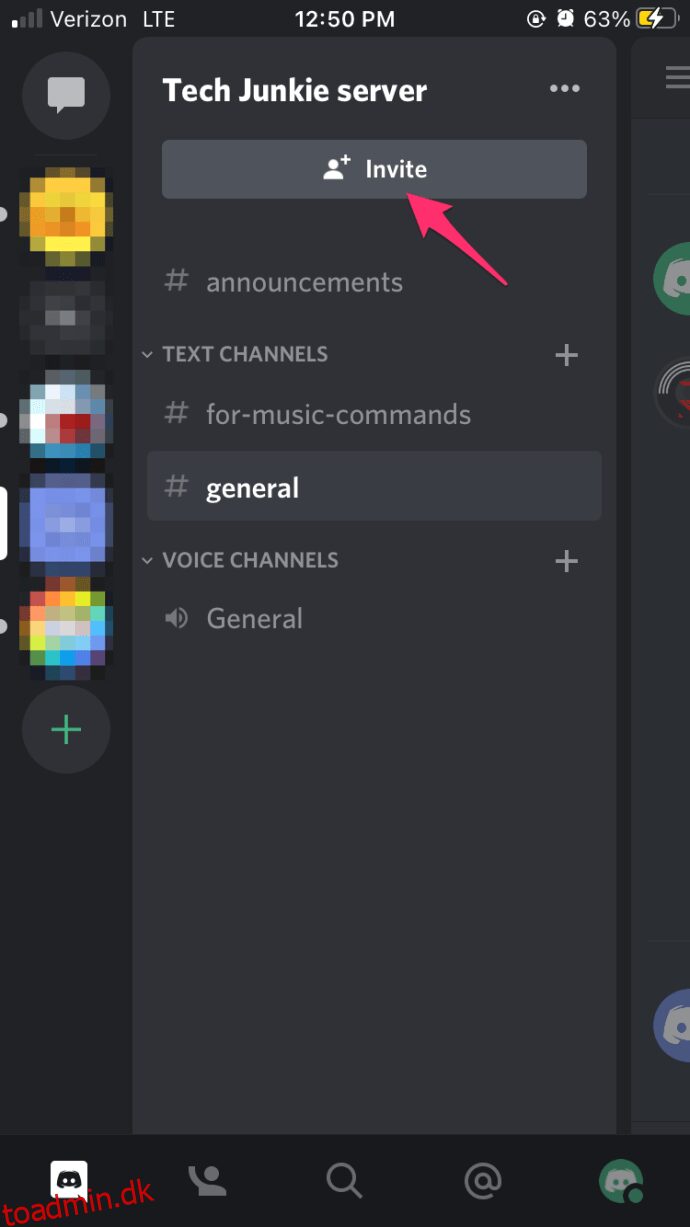
- Tryk på navnet på den person, du vil invitere.
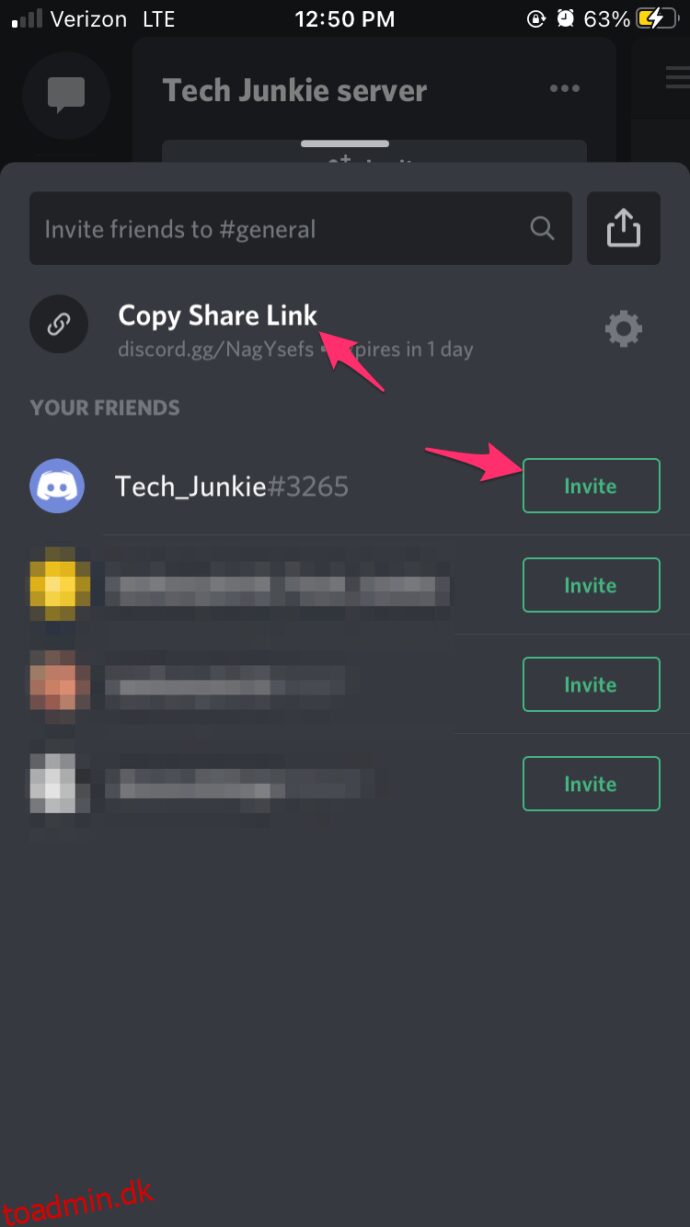
- Eller kopier linket, der skal dispenseres, som du finder passende.
Når du har kopieret linket til dit udklipsholder, kan du sende det til enhver, som du vil invitere til din Discord-server.
Afsluttende tanker
Discord er en fantastisk platform til kommunikation med dine venner via stemme- og tekstchat, selvom det kan tage lidt tid at vænne sig til dens grænseflade.
Ved at følge ovenstående trin kan du hurtigt og nemt invitere enhver til din server på Discord.